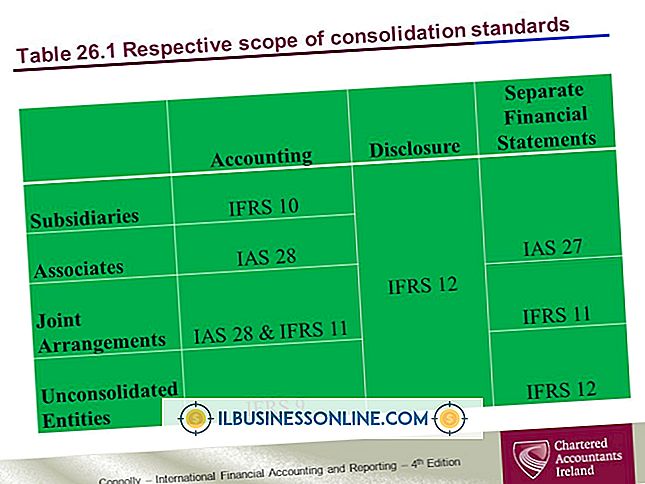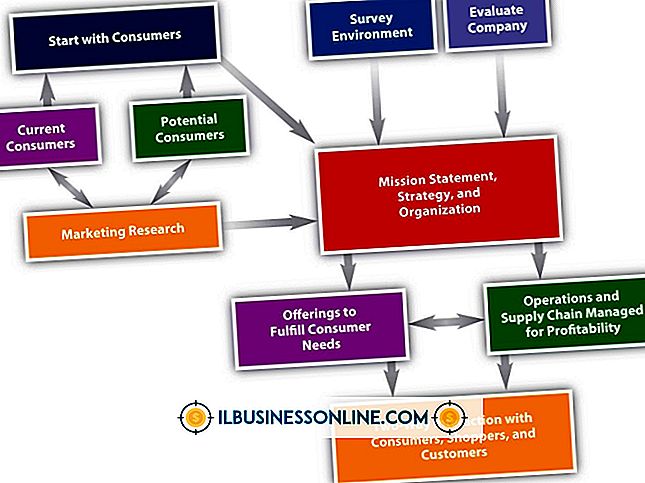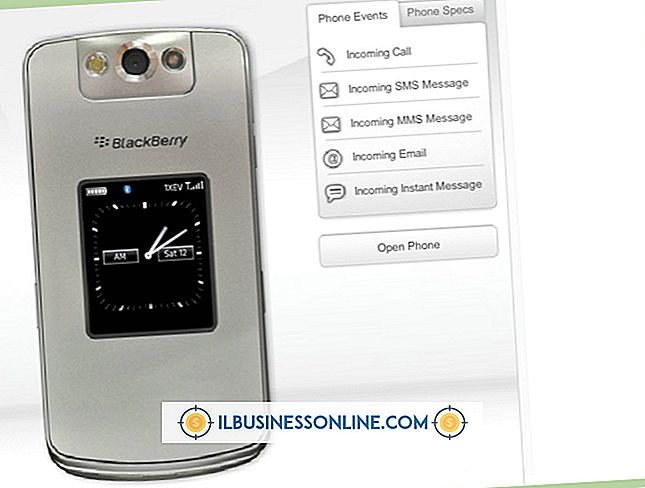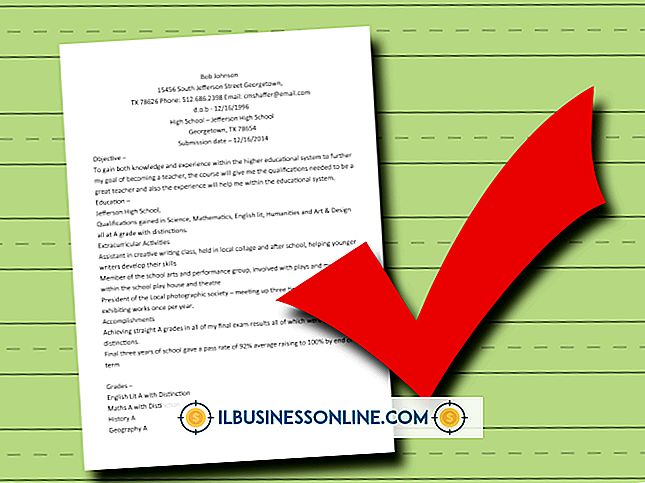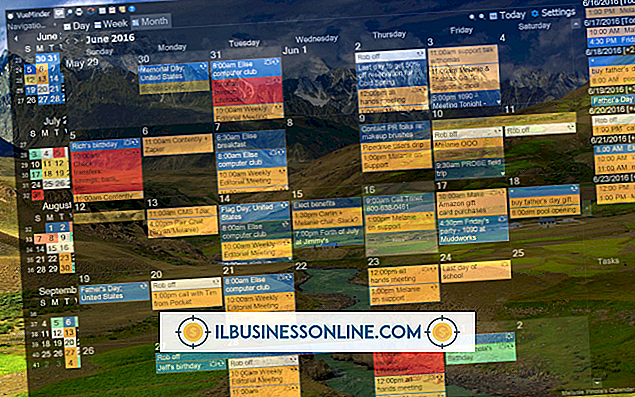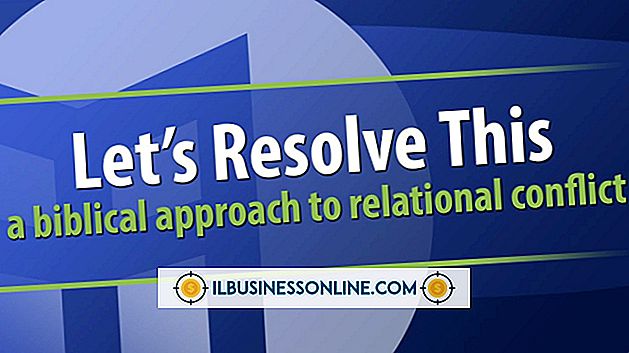फ़ायरफ़ॉक्स हैंगिंग लोडिंग पेज

जब फ़ायरफ़ॉक्स जमना शुरू होता है, तो समस्या हमेशा स्पष्ट नहीं होती है, लेकिन तुरंत निराशा होती है। आपके कंप्यूटर के हार्डवेयर से असहमत कुछ सेटिंग्स के लिए आउट-ऑफ-डेट थीम से कुछ भी फ्रीज या लटका हुआ हो सकता है। यह समस्या निवारण के लिए बहुत कुछ लग सकता है, लेकिन सौभाग्य से फ़ायरफ़ॉक्स को किसी भी मुद्दे के स्रोत को कम करने के लिए जल्दी से परीक्षण किया जा सकता है; उस शीर्ष पर, अधिकांश फ़िक्सेस सहेजे गए डेटा के किसी भी नुकसान का कारण नहीं होंगे।
सेफ मोड का इस्तेमाल करें
सुरक्षित मोड आपकी समस्या का निवारण शुरू करने के लिए एक अच्छी जगह है क्योंकि यह संभावित कारणों को बहुत कम करने में मदद करता है। यह सभी एक्सटेंशन को अक्षम करता है, हार्डवेयर त्वरण को अक्षम करता है और थीम को फ़ायरफ़ॉक्स डिफ़ॉल्ट पर स्विच करता है। यदि फ़ायरफ़ॉक्स लटका हुआ है, तो आप इन तीन वस्तुओं में से एक को समस्या को कम कर सकते हैं। यदि यह नहीं होता है, तो समस्या सबसे अधिक संभावना है कि सेटिंग्स सुरक्षित मोड में नहीं बदलती है - या यह आपके किसी प्लग इन के कारण होता है।
विषय-वस्तु
थीम्स फ़ायरफ़ॉक्स के लिए एक आकर्षक जोड़ हैं, लेकिन वे समस्याओं का कारण बन सकते हैं, अगर ठीक से रखरखाव नहीं किया जाता है। यदि आपके पास बहुत सारे हैं, या यदि उनमें से कोई भी पुराना है या अन्य विषयों के साथ संघर्ष है, तो फ़ायरफ़ॉक्स धीरे-धीरे चलना शुरू कर सकता है या त्रुटियों का अनुभव कर सकता है। अपने सभी विषयों के माध्यम से जाँच करें और उन सभी को हटा दें जिनकी अब आपको आवश्यकता नहीं है या वे नहीं चाहते हैं, जिनमें से पुराने हैं और जिनका उपयोग नहीं किया जा सकता है। किसी भी उपलब्ध अद्यतन के लिए अपने शेष विषयों की जाँच करें। चूंकि फ़ायरफ़ॉक्स अपडेट अक्सर जारी किए जाते हैं, थीम निर्माता हमेशा जल्दी नहीं पकड़ते हैं, इसलिए समय-समय पर थीम अपडेट के लिए जांच करें।
हार्डवेयर का त्वरण
यदि आपके पास हार्डवेयर एक्सेलेरेशन सक्षम है, तो फ़ायरफ़ॉक्स आपके सीपीयू के बजाय आपके जीपीयू का उपयोग पृष्ठों को लोड और रेंडर करने में मदद करेगा। इससे लोडिंग समय को गति देने में लाभ होता है, लेकिन अगर फ़ायरफ़ॉक्स आपके ग्राफिक्स कार्ड या ड्राइवरों के साथ समस्या है, तो यह अच्छे से अधिक नुकसान कर सकता है। "उन्नत" टैब पर क्लिक करके हार्डवेयर त्वरण को अक्षम करें, "उन्नत" टैब पर क्लिक करें, फिर "उपलब्ध होने पर हार्डवेयर त्वरण का उपयोग करें" को हटा दें। फ़ायरफ़ॉक्स को पुनरारंभ करें और सामान्य रूप से यह देखने के लिए उपयोग करें कि क्या यह समस्या को ठीक करता है।
फ़ायरफ़ॉक्स को रीसेट करें
यदि समस्या बनी रहती है, तो यह फ़ायरफ़ॉक्स की वर्तमान प्राथमिकताओं से आ सकती है। इसका परीक्षण करने के लिए, फ़ायरफ़ॉक्स को उसकी मूल स्थिति में रीसेट करें। आपके सभी बुकमार्क, पासवर्ड और कुकीज बनी रहेंगी, लेकिन थीम, ओपन टैब और ब्राउज़र प्राथमिकताएं रीसेट हो जाएंगी। "फ़ायरफ़ॉक्स, " माउस को "सहायता" पर क्लिक करें और "समस्या निवारण सूचना" पर क्लिक करें। "डिफ़ॉल्ट फ़ायरफ़ॉक्स को रीसेट करें" शीर्षक वाले ग्रे बॉक्स में, "रीसेट फ़ायरफ़ॉक्स" पर क्लिक करें। फ़ायरफ़ॉक्स स्वचालित रूप से पुनः आरंभ करेगा।